Digitaalne fotograafia on õnnistus ja needus. OK, see on rohkem õnnistus kui needus. Filmide ostu- ja arenduskuludest vabanevad digitaalsed fotograafid võivad võtta sama stseeni mitu võtet, et püüda jäädvustada täiuslik pilt. Kui te ei kohusta oma fotokogu hoolikalt ja ei lase igast fotolõigust täiendavaid kaadreid, muutub teie raamatukogu kiiresti navigeeritavaks ja teie kõvaketas on täis. PhotoSweeper for Mac tuvastab duplikaat ja sarnased fotod ning võimaldab teil prügikasti kaevata. Rakendus maksab Mac App Store'is 9, 99 dollarit.
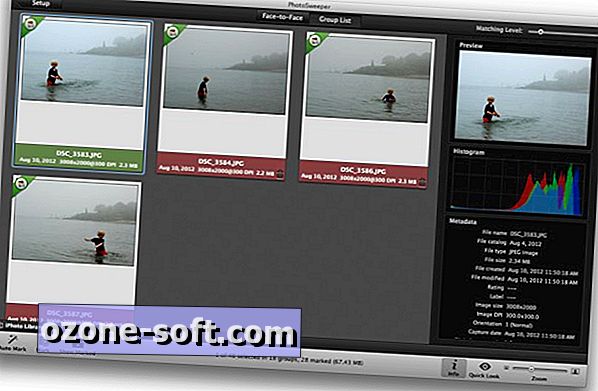
PhotoSweeper töötab iPhoto, Aperture ja Adobe Lightroomiga. Te saate ka töölauale fotosid või kaustu lohistada. Rakendusel on teie fotode jaoks suur brauser, kuid see teeb võrdluse ise. Fotode lisamiseks PhotoSweeperisse kasutage vasakpoolses alumises nurgas nuppu Media Browser või Add Photos. Valige kaust või fotorühm ja lohistage see PhotoSweeperi brauserisse. Selle suure brauseriruumi paremal on paneel, et vaadata oma võrdlusmeetodi või pildi info sätteid. Seadistustes saate otsida ainult dubleerivaid või mõningaid meetodeid, et asjatult sarnaseid fotosid välja juurida. Selle parempoolse paneeli allosas on liugur sobitamistaseme reguleerimiseks. Kui tunnete, et PhotoSweeper on liiga valiv, seadke see täpsema vaste suunas.
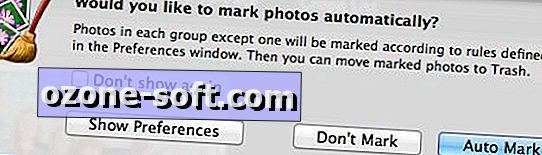
Kui teil on oma fotod brauseris ja teie seaded just nii, klõpsake rakenduse allosas nuppu Võrdle ja PhotoSweeper alustab teie valiku võrdlemist. Kui see on lõpetatud, ilmub hüpikaken, milles küsitakse, kas soovite selle rakenduse oma fotod märkida. Ütle jah, klõpsates nuppu Auto Mark. Seejärel näete oma fotosid rühmade kaupa, kus kõik, välja arvatud üks grupi fotod, on kustutatud. Märkimisväärse ja märgistamata ümberlülitamiseks topeltklõpsake sellel vaatel igal pildil. Kasutades kahte klahvi ülaosas - rühma- ja näost-näkku - saate oma fotosid gruppide kaupa vaadata või vaadata lähemalt, et vaadata lähemalt.
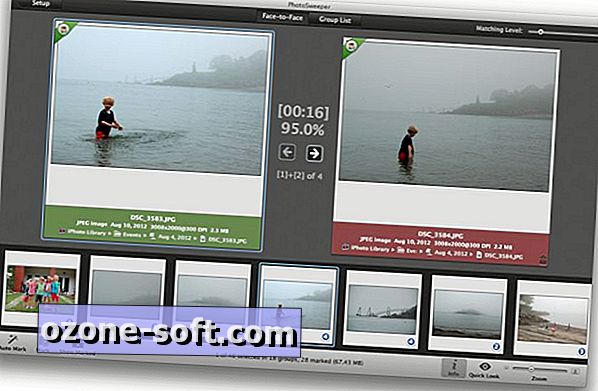
Kui olete tulemustega rahul, klõpsake alumises vasakus nurgas nuppu Näita märgistatud. Kõigi brauseris märgitud fotode abil saate neid vasakpoolses nurgas asuvate nuppudega kasutada, et need kõik prügikasti liigutada, teisaldada ja ümber nimetada või kopeerida ja ümber nimetada. Teie kõvakettal olevad fotod saadetakse süsteemi prügikasti ja iPhoto või Aperture'i fotod viiakse rakenduse prügikasti. Adobe Lightroomi puhul paigutatakse prügikastid kogusse nimega "Prügikast (PhotoSweeper)" ja on märgitud kui tagasilükatud.



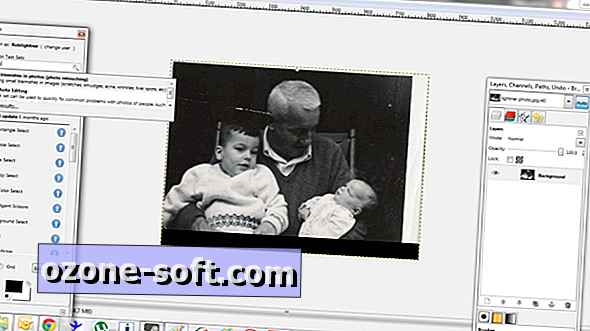









Jäta Oma Kommentaar